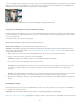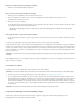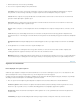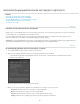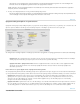Operation Manual
Retoucheren met het penseel Vlekken verwijderen
De voorwaarden van Creative Commons zijn niet van toepassing op Twitter™- en Facebook-berichten.
Juridische kennisgevingen | Online privacybeleid
Opmerking:
Klonen
Retoucheren
In dit artikel wordt het gebruik van het gereedschap Vlekken verwijderen in Lightroom 3 en 4 beschreven. Zie Verbeterd gereedschap
Vlekken verwijderen | Lightroom 5 voor hulp bij het verbeterde gereedschap in Lightroom 5.
Met het penseel Vlekken verwijderen kunt u een geselecteerd gebied van een foto corrigeren met een monster van een ander gebied. Tijdens het
verwijderen van vlekken gebruikt u twee met elkaar verbonden cirkels: de vlekkencirkel geeft het gebied aan dat u wilt wijzigen en de
monstercirkel verwijst naar het gebied van de foto waarmee de vlek wordt gekloond of geretoucheerd.
1. Selecteer het penseel Vlekken verwijderen in het regelpaneel.
2. Klik op een van de volgende opties in de gereedschapslade:
Kies deze optie om het monstergebied van de foto toe te passen op het geselecteerde gebied.
Kies deze optie om de structuur, de belichting en de schaduwen van het monstergebied aan te passen aan die van het
geselecteerde gebied.
3. (Optioneel) Sleep de schuifregelaar Grootte in de gereedschapslade van het penseel Vlekken verwijderen om het gebied waarop het
penseel betrekking heeft, uit te breiden of te verkleinen. Sleep de schuifregelaar Dekking naar links om enige transparantie toe te voegen
aan het geselecteerde gebied.
4. Plaats het penseel Vlekken verwijderen in de foto en klik op het gedeelte van de foto dat u wilt retoucheren.
Een monstergebied in de buurt van de vlek waarop u hebt geklikt, wordt gekloond. Een pijl wijst van de monstercirkel naar de vlekkencirkel
om het geselecteerde gebied dat wordt gekloond of geretoucheerd, aan te geven.
5. Ga op een van de volgende manieren te werk om de bewerking te verfijnen:
Sleep de monstercirkel om het monstergebied te wijzigen.
Plaats de aanwijzer boven de rand van de vlekkencirkel totdat de aanwijzer de vorm aanneemt van een pijl met twee punten. Dan kunt
u de grootte van de cirkels aanpassen. Sleep vervolgens om beide cirkels groter of kleiner te maken.
Sleep in de vlekkencirkel als u het gebied dat wordt gekloond of geretoucheerd, wilt wijzigen.
Plaats de muisaanwijzer buiten het inhoudsgebied om de cirkels te verbergen. U kunt ook op de letter H drukken om de cirkels te tonen
of te verbergen. Houd H een aantal seconden lang ingedrukt om de cirkels te verbergen totdat u de toets loslaat.
Als u een vlek wilt verwijderen, selecteert u een van de cirkels en drukt u op Backspace of Delete.
Als u de bewerking wilt annuleren, klikt u op de knop Opnieuw instellen in de opties van het deelvenster Vlekken verwijderen. Als u op
Opnieuw instellen klikt, worden alle eerder gemaakte vlekkencirkels verwijderd.
215